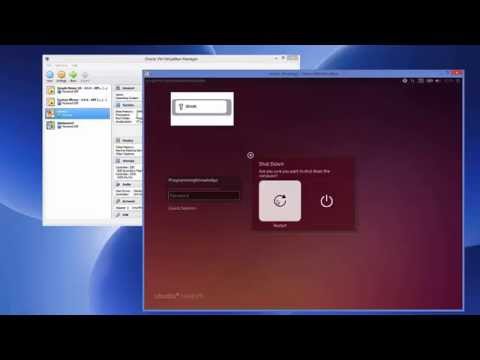Nogle gange sker det, at du ikke kan huske adgangskoden til Ubuntu-brugeren og af denne grund ikke kan logge ind på computeren. Der er faktisk mindst to måder at nulstille din Ubuntu-adgangskode på, både som en almindelig bruger og som en rootbruger.

Nødvendig
Installeret Ubuntu OS
Instruktioner
Trin 1
Den første metode fungerer i de fleste tilfælde, når root-brugeradgangskoden ikke er indstillet. Hvis du efter installation af Ubuntu-operativsystemet ikke har angivet en særlig adgangskode til rodbrugeren, er denne bruger deaktiveret og har ikke en adgangskode. Hvis du har ændret din adgangskode, skal du gå til den anden metode, som er beskrevet nedenfor (trin 5). Så genstart computeren.
Trin 2
Efter BIOS-selvdiagnostik skal du se Ubuntu-startmenuen, der ligner den på billedet. Hvis dette ikke skete, men Ubuntu-boot startede med det samme, skal du trykke på Esc-tasten straks efter at have afsluttet BIOS-diagnosen. I menuen boot skal du vælge Avancerede indstillinger til Ubuntu eller dens version i russisk oversættelse.

Trin 3
Vælg derefter menupunktet, der er markeret med gendannelsestilstand eller "gendannelsestilstand" i russisk oversættelse. Operativsystemet starter indlæsning i gendannelsestilstand.

Trin 4
Hvis root-brugeradgangskoden ikke er indstillet, modtager du en konsolprompt med # -symbolet efter opstart for at indikere, at du er i rodsessionen. Alt hvad du skal gøre for at ændre din adgangskode er at indtaste kommandoen passwd brugernavn, hvor brugernavnet er navnet på den bruger, hvis adgangskode du vil ændre. Kommandoen beder dig om at indtaste og bekræfte en ny adgangskode. Derefter skal du genstarte din computer med kommandoen genstart og logge ind som normalt.
Trin 5
Hvis rodadgangskoden er indstillet, og du kender den, bliver du i gendannelsestilstand bedt om at indtaste den, før du kan ændre brugeradgangskoden. Men hvis du ikke ved det, kan du omgå det ved at ændre parametre for opstartsstart. For at gøre dette skal du vælge den sædvanlige mulighed i startmenuen med markøren, men i stedet for Enter skal du trykke på "e" -tasten.

Trin 6
I den editor, der åbnes, skal du finde linjen startende med ordet linux, tilføje init = / bin / sh til slutningen af linjen og trykke på F10 for at starte.

Trin 7
Derefter skal du montere rodfilsystemet i læse / skrive-tilstand. For at gøre dette skal du køre kommandoen mount -o remount, rw /
Trin 8
Kør derefter kommandoen for at ændre adgangskoden passwd brugernavn. Du kan ændre rodadgangskoden på samme måde. Når du har ændret adgangskoden, skal du genstarte computeren med reboot-kommandoen eller køre init-kommandoen.